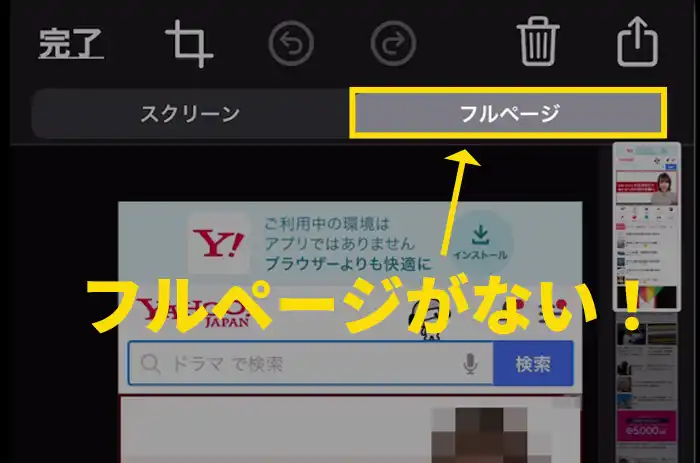![]() 困っている人
困っている人
こんな疑問に答えていきます。
タップできる目次
iPhoneが完全フリーズ!電源すら切れない時の対処方法
まずは結論から言うと、iPhoneの強制再起動をおこなうことで、画面がフリーズしていて、タップがきかない場合でも、正常な状態に戻すことが出来ます。
強制再起動の場合は、通常の電源オフ作業とは異なり、iPhoneの画面操作は不要であり、本体のボタンだけですべての作業を行うことができます。
つまり、iPhoneがフリーズして画面が全く操作できない状態でも、しっかりとiPhoneを正しい状態に戻すことができます。
もちろん強制再起動をしても、データなどが消えることはありません。
フリーズする原因として、内部の過去の処理データが蓄積に加えて、バックグラウンド処理など、継続的な負荷がかかりすぎていると発生します。
強制再起動をおこなうことで、内部の不要な一時データを解放するができるので、フリーズ解消につながります。
強制再起動の手順
使用しているiPhoneのモデルごとに強制再起動の方法は異なります。
FaceIDのモデル、iPhone8、iPhoneSE(第二世代)
- 音量を上げるボタンを押します。
- 音量を下げるボタンを押します。
- サイドボタンを押さえたままにします。
- Appleロゴが表示されたら、ボタンを放します。
FaceIDのモデル、iPhone8、iPhoneSE(第二世代)の場合は、「タン・タン・タン(最後は押したまま)」とリズムよく3つのボタンを順番に押していくことで強制再起動をすることができます。
電源を切るのスライドがでても、無視してサイドボタンを押し続けましょう。
iPhone7
- 音量を下げるボタンとサイドボタンを長押しします。
- Appleロゴが表示されたら、ボタンを放します。
iPhone7以前のモデル
- 電源ボタンとホームボタンを長押しします。
- Appleロゴが表示されたら、ボタンを放します。
全モデル共通ですが「電源を切る」というスライドがでても無視して、Appleのマークがでるまでボタンを押し続けましょう。
以上の手順で、iPHoneが完全にフリーズして画面操作ができない問題は解決することができます。
しかし、本体に根本的な問題があった合は、一度改善が見られてもすぐに同じ症状が繰り返します。
強制再起動してもフリーズが続く場合
充電しながら休ませてみる
フリーズした場合、本体を充電しながら休ませることで解消することもあります。
iPhone本体内部で、何らかの処理が必死で行われている場合にも、画面操作ができなくなります。
操作が必要なのに、待つのは苦痛を伴いますが、コーヒーでも飲みながら深呼吸をして待ってみるという方法もあります。
ただ、処理と言っても15分程度が限度かと思います。
それ以上の場合は、やはり処理待ちによるフリーズというよりは、なにか別の要因が考えらえます。
Appleコールセンターに相談してみる
強制再起動をおこなって、処理待ちをしてみても、フリーズが解消しない場合には、iPhone本体に異常が発生している可能性が高いです。
自力操作でタップ操作ができない以上、iTunesなどでリカバリを行うしか方法がありません。
何かいい方法がないか、一度無料相談できるAppleのコールセンターに連絡してみましょう。
まとめ
- iPhoneがフリーズした場合には、強制再起動を行うことで問題の解消が出来ます。
- フリーズする原因として、内部の過去の処理データが蓄積に加えて、バックグラウンド処理など、継続的な負荷がかかりすぎていると発生します。
- 強制再起動をおこなっても問題が解消しない場合、iPhoneの処理が完了する可能性があるので少し時間を待ってみましょう。それでも解消しない場合、Appleのコールセンターに相談するのがおすすめです。
以上、iPhoneが完全フリーズして操作ができない時の対処方法でした。